Kaip paslėpti teksto pranešimus "iPhone" (Išjungti peržiūrą)
Pagal numatytuosius nustatymus "iPhone" jūsų ekrano ekrane parodys pasauliui jūsų SMS tekstus ir "iMessages", ar jūsų įrenginyje turite "Touch ID" arba "passcode setup". Daugumai žmonių tai nėra didelis dalykas, todėl jie nepakeičia nustatymo.
Tačiau tai gali būti didelis privatumo ar saugumo klausimas. Viena vertus, jūs niekada nežinote, kokio teksto gausite ir kas gali atsitikti, kad jį pamatytumėte. Naudodami numatytuosius nustatymus, kiekvienas, kuris mato jūsų telefoną, gali skaityti pranešimus, kai jie atvyksta, nes jūsų telefonas užsidegs.
Jei jie gali fiziškai liesti telefoną, jie gali ne tik skaityti pranešimus, bet iš tikrųjų atsakyti į juos iš užrakto ekrano. Tai yra tiesa, net jei turite Touch ID arba prieigos kodą įjungtas.
Saugumo požiūriu tai gali kelti pavojų asmeniui, kuris interneto svetainėse įgalino dviejų veiksnių autentifikavimą. Daugelis tinklalapių paprasčiausiai siunčia jums kodą tekstiniu pranešimu, kurį lengvai gali peržiūrėti visi, esantys šalia jūsų.
Laimei, "Apple" nustatė keletą skirtingų nustatymų, kad galėtumėte kontroliuoti jūsų privatumą. Šiame straipsnyje parodysiu, kaip galite apsaugoti savo tekstinį pranešimą, kad juos matysite tik jūs.
Atminkite, kad nė vienas iš šių žemiau pateiktų parametrų nepadės, jei neįjungsite "Touch ID" arba įjungsite prieigos kodą. Net jei konfigūruosite savo telefoną, kad užrakto ekrane nieko nerodytumėte, kažkas galėtų lengvai perbraukti, norėdami atrakinti telefoną ir skaityti tai, ko nori.
Rodyti peržiūras
Pirmasis nustatymas, kurį galite pakeisti, yra Rodyti peržiūras, kurio tikriausiai pakaks daugumai žmonių. Eikite į " Nustatymai", tada " Pranešimai" ir bakstelėkite " Žinutės" .

Slinkite žemyn į apačią ir pamatysite parinktį " Rodyti peržiūras" . Bakstelėkite truputį perjungimo mygtuką, kad jis nebebus žalias.
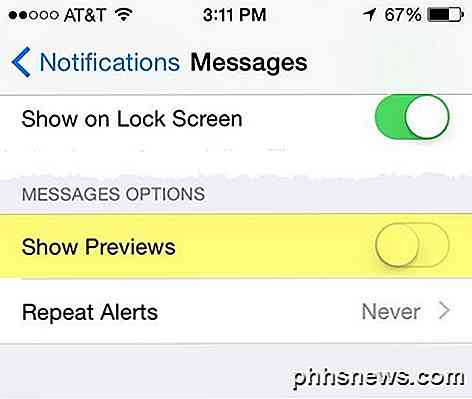
Dabar, kai gaunate kokį nors teksto ar iMessage, matysite tik asmens vardą, o ne pranešimą. Vietoje pranešimo, jūs tiesiog pamatysite numatytąjį tekstą, pavyzdžiui, iMessage .
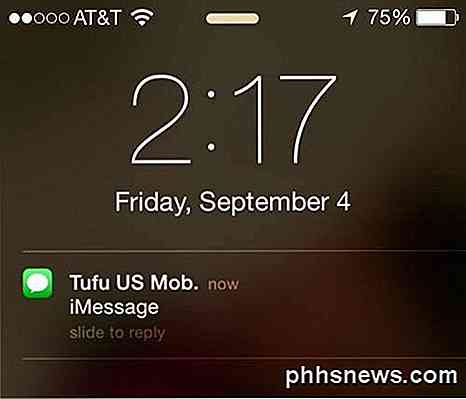
Atminkite, kad paslėpdami peržiūras, nebeatsakote į pranešimą iš užrakto ekrano, net jei ši parinktis įjungta. Tai prasminga, nes jūs galite atsakyti į pranešimą, kurio nematote?
Rodyti užrakinimo ekraną
Tiems, kurie nori daugiau privatumo ir saugumo, galite vėl eiti į " Pranešimai" - " Žinutės" ir išjungti dar keletą elementų.
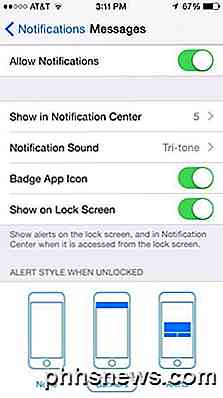
Kitas žingsnis - išjungti parinktį Rodyti ekrane užrakto ekraną . Kai gaunate pranešimą, užrakto ekrane netgi pranešimas nebus rodomas. Vietoj to, telefonas arba padarys teksto pranešimą garsą, ar vibruos, jei turite tylą.
Kai atrakinsite telefoną, viršuje bus rodomas reklamjuostė, kuriame bus rodomi nauji pranešimai. Taip pat galėsite pamatyti, kiek naujų pranešimų atsirado dėl ženklelio programos piktogramos.
Maksimalus saugumo lygis - išjungti " Badge" programos piktogramą, išjungti pranešimų garsą ir išjungti pranešimus pranešimų centre. Jei tai padarysite, jūs net nežinote, kada gavote naują pranešimą. Jei norite peržiūrėti bet kokius naujus pranešimus, turėsite atidaryti programą "Žinutės" rankiniu būdu. Tai tikriausiai šiek tiek, net jei norite daugiau privatumo ir saugumo.
Geras balansas - išjungti Rodyti peržiūras ir įgalinti prieigos kodą. Tokiu būdu jūs vis dar žinote, kada ateina nauji pranešimai, tačiau juos galite matyti tik atrakinant telefoną.
Teksto pranešimų peradresavimas
Taip pat turėtumėte būti atsargūs, kaip "iOS" naudojate kitą "naudingą" funkciją, vadinamą teksto pranešimų peradresavimu, kad jūsų pranešimai gali būti nepageidaujami žiūrovai.
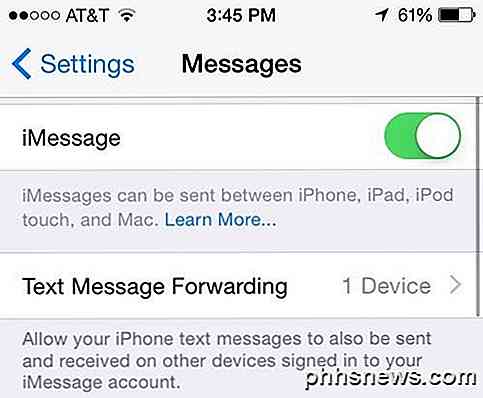
Jei eisi į " Nustatymai", tada " Pranešimai", jūs pamatysite šią parinktį žemiau iMessage. Jei jį įjungsite, galėsite leisti kitiems įrenginiams siųsti ir gauti tekstinius pranešimus tol, kol tie įtaisai bus prisijungę prie tos pačios iMessage paskyros. Čia aš turiu vieną įrenginį, t. Y. Mano kompiuterį Macbook Pro.
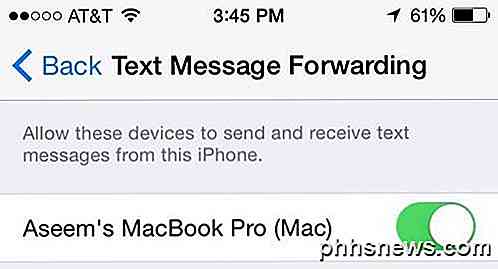
Aš tai paminėjau tik todėl, kad dauguma žmonių, turintys "iPhone", taip pat turi "Mac" kompiuterius, "iPad", "iPod touches", "iMac" ir tt Jei esate prisijungę prie "iMessage" viskuo ir įjungiate teksto pranešimų peradresavimą, taip pat turite užtikrinti, kad visi iš tų kitų įrenginių yra taip pat saugomi bent su slaptažodžiu.

Kaip aptarnauti savo kompiuterį: 7 paprasti dalykai Kompiuterių remonto vietos Ar
Kompiuterių remonto vietos, pavyzdžiui, "Best Buy" "Geek" komanda, daro daug dalykų, kuriuos galite lengvai padaryti patys. Vietoj to, kad mokate už prastą kenkėjiškų programų šalinimą ar kompiuterio derinimą, galite tai padaryti patys. Šiame vadove nebus pasakojama apie klaidą patiriantį komponentą ir jį taisoma rankiniu būdu.

Kaip Windows aktyvinimas veikia?
"Windows" aktyvinimas, pristatytas sistemoje "Windows XP", patikrina su "Microsoft", kai įdiegiate "Windows" arba įsigijote naują "Windows" kompiuterį. Tai yra antipiratinė priemonė - ji yra sukurta, kad jus erzina, jei naudojate nekonfidencialią "Windows" kopiją. Laimei, "Windows" aktyvinimas buvo sumažintas po jo įvedimo sistemoje "Windows XP".



